| <Index> |
| 1 なぜ変わらないのか? |
| 2 文字の大きさを変える |
| 3 背景色をWindowsで指定した色に変える |
| 4 専用の背景色にする |
「前回の記事は、WindowsだけでなくWordなどのアプリケーションウィンドウの背景色も変更できて大変助かりましたけど、Internet Explorerの文字や背景色までは変えられませんでした。細かい文字が読みにくいので、なんとかなりませんか?」
そういえば、前回の設定をしても、Internet Explorerやヘルプ画面の色は変わりません。今回はこれらの文字の大きさや背景色を変えてみましょう。
◆ なぜ変わらないのか? <Indexに戻る>
すべてのWebページの文字サイズが変更できない訳ではありません。 試しに、[Ctrl]キーを押しながらマウスのホイールを前後に回してみてください。マウスにホイールが付いていない方は、[表示]メニュー→[文字のサイズ]で大きさを選択してください。
すると、いま読んでいる記事の文字サイズは変化しますが、回りの「おすすめリンク集」など他の文字サイズは変化しませんね! これは、読者が自分でサイズを調整できるように、記事にはフォントサイズを指定していないからです。一方、回りのメニューはデザインの統一性や操作性を良くするため、フォントサイズが指定されています。
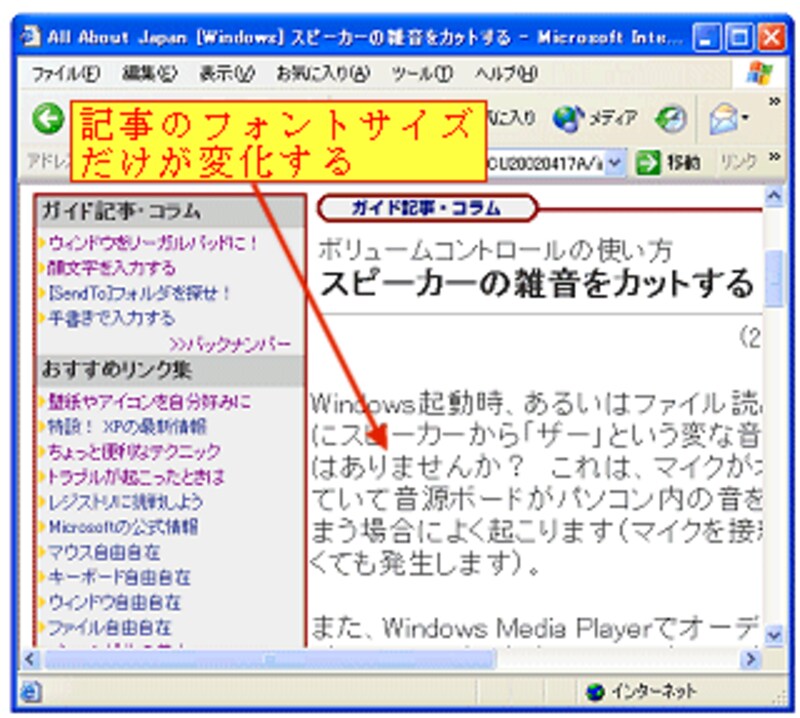
フォント、フォントサイズ、背景色などのスタイル(書式)を統一すると、作者の意図どおりにWebページのデザインや雰囲気を表現することができます。
Internet Explorer の標準設定では、Webページでスタイルが指定されているときは、スタイルに従って表示されます。そのため、文字サイズやWindowsで背景色を変更してもInternet Explorerの背景色は変化しないのです。






